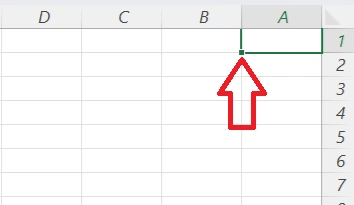Auto Fill Options
Auto Fill Options در اکسل
گزینههای Auto Fill در اکسل به شما این امکان را میدهند که بهراحتی و سریعاً دادهها را در سلولهای مختلف پر کنید. این کار با استفاده از ویژگی Fill Handle انجام میشود، که یک مربع کوچک در گوشه پایین سمت چپ یا پایین سمت راست سلول فعلی است و به شما این امکان را میدهد که تاریخها، اعداد، متن و توالیهای مختلف را بهسرعت کپی یا پر کنید. بعد از پرکردن با استفاده از Fill Handle، یک آیکون کوچک به نام Auto Fill Options ظاهر میشود که گزینههای مختلفی را در اختیار شما قرار میدهد.
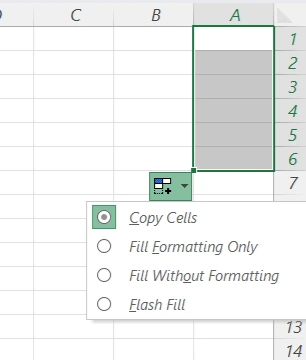
دسترسی به Auto Fill Options
- یک یا چند سلول را با مقدار یا الگو پر کنید.
- در گوشه پایین سمت چپ یا پایین سمت راست سلول یک مربع کوچک به نام Fill Handle دیده میشود.
- ماوس را روی این مربع قرار دهید تا نشانگر ماوس به علامت "+" تبدیل شود.
- کلیک چپ را نگه داشته و ماوس را به سمت پایین یا کنار بکشید
- پس از رها کردن دکمه ماوس، آیکون Auto Fill Options در کنار ناحیه پر شده نمایان میشود.
- اگر روی این آیکن کلیک کنید مشابه شکل زیر پنجره کوچکی باز شده و شما می توانید گزینه مورد نظر خود را انخاب کنید .
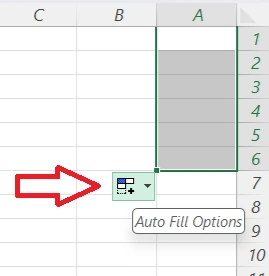
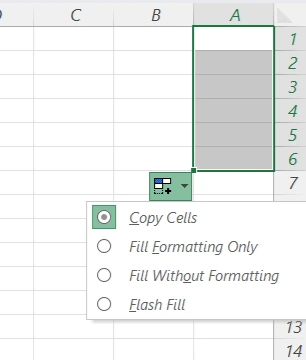
گزینههای موجود در Auto Fill Options
- Copy Cells (کپی سلولها) :
انتخاب این گزینه به معنای این است که محتوای سلولهای اولیه به طور دقیق کپی میشود. این گزینه معمولاً برای کپی کردن مقادیر ثابت مفید است. - Fill Series (پر کردن توالی) :
این گزینه به شما اجازه میدهد تا توالیهای عددی، متنی یا تاریخی را ادامه دهید. به عنوان مثال، اگر شما بخواهید یک توالی از اعداد (مثل 1، 2، 3) یا تاریخها (مثل روزهای هفته) را پر کنید، با انتخاب این گزینه، اکسل این کار را انجام میدهد. - Fill Formatting Only (فقط پر کردن فرمت) :
این گزینه فقط فرمت سلولها را کپی میکند و محتوای آنها را بدون تغییر باقی میگذارد. اگر نیاز دارید که فقط فرمت یک سلول را به دیگر سلولها انتقال دهید، این گزینه مناسب خواهد بود. - Fill Without Formatting (پر کردن بدون فرمت) :
با انتخاب این گزینه، فقط محتوای دادهها (اعداد، متون) پر میشود و هیچ فرمت یا استایلی از سلولهای اولیه به سلولهای جدید اعمال نمیشود. این گزینه بسیار مفید است زمانی که میخواهید مقادیر را کپی کنید ولی فرمت را نه. - Flash Fill (پر کردن سریع) :
این گزینه به شما این امکان را میدهد که بهطور خودکار الگوهای دادهها را شناسایی و پر کنید. مثلاً اگر شما در یک سلول نام و نام خانوادگی را داشته باشید و بخواهید فقط نام خانوادگی را در یک ستون دیگر داشته باشید، میتوانید شروع به تایپ کنید و اکسل بهطور خودکار باقیماندهٔ نامها را مطابق با الگوی شما پر میکند.
ایجاد شماره ردیف با استفاده از قابلیت Auto Fill
برای ایجاد شماره ردیف در اکسل جهت چاپ، میتوانید از روشهای مختلفی استفاده کنید. این شماره ردیفها معمولاً برای ترتیبدهی بهتر دادهها یا ارائه اطلاعات در عنوان و یا جداول کاربرد دارند. در زیر روش ایجاد جدول با استفاده از قابلیت Auto Fill توضیح داده شده است:
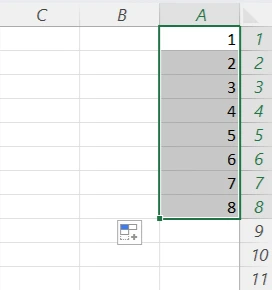
- وارد کردن اولین شماره :
در سلول اول (A1)، عدد 1 را وارد کنید. - انتخاب سلول :
سلول A1 را انتخاب کنید - استفاده از Fill Handle :
بر روی Fill Handle کلیک کرده و به سمت پایین بکشید، تا شمارهها به طور خودکار ادامه یابند.
برای اینجاد ردیف اگر بخواهیم بدانیم چند ردیف جابجا شده ایم بایستی در مراحل گفته شده در بالا همرمان با نگه داشتن کلیک چپ کلید Ctrl از صفحه کلید را نیز پایین نگه داریم و سپس به سمت پایین بکشیم.در این صورت مشابه شکل زیرتعداد ردیف جابجا شده در پایین محدوده نشان داده خواهد شد.
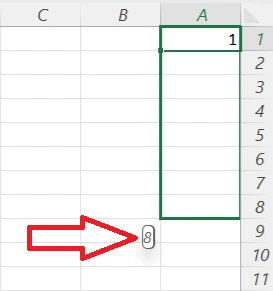
استفاده از دابل کلیک در Auto Fill
در Microsoft Excel، دابل کلیک (دو بار کلیک) کاربردهای خاصی در ویژگی تکمیل خودکار (Auto Fill) دارد. این ویژگی به شما امکان میدهد که به راحتی دادهها را در سلولها پر کنید یا فرمولها را کپی کنید. در زیر نحوه استفاده از دابل کلیک در Auto Fill در Excel شرح داده شده است:
- کپی کردن فرمول یا داده :
- ابتدا فرمول یا دادهای را در یک سلول وارد کنید.
- در گوشه پایین سمت چپ یا پایین سمت راست سلول یک مربع کوچک به نام Fill Handle دیده میشود.
- ماوس را روی این مربع قرار دهید تا نشانگر ماوس به علامت "+" تبدیل شود.
- حالا دو بار کلیک کنید (دابل کلیک) .
- Excel به طور خودکار فرمول یا داده را در تمام سلولهای پایین آن ستون کپی میکند تا به آخرین سلول پر داده برسد.
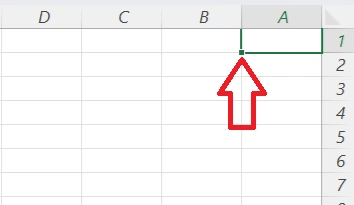
- تکمیل خودکار دنبالهها :
- شما میتوانید یک دنباله از دادهها (مثل تاریخها یا اعداد متوالی) را در دو یا چند سلول اول ایجاد کنید.
- این دو یا چند سلول را انتخاب کنید.
- در گوشه پایین سمت چپ یا پایین سمت راست سلول یک مربع کوچک به نام Fill Handle دیده میشود.
- ماوس را روی این مربع قرار دهید تا نشانگر ماوس به علامت "+" تبدیل شود.
- حالا دو بار کلیک کنید (دابل کلیک) .
- به طور خودکار دنباله را تا انتهای دادههای موجود در ستون ثبت می گردد.
اگر دابل کلیک شما عمل نکند، ممکن است Excel نتواند مشخص کند که تا کجا باید دنباله را ادامه دهد؛ در این صورت باید ناحیهای که میخواهید پر کنید، انتخاب کنید.